asus笔记本怎么设置u盘启动
时间:2016-10-18 来源:互联网 浏览量:
asus笔记本怎么设置u盘启动?此项是修改华硕笔记本bios里面的设置,设置好就可以认到u盘,如果有加装固态硬盘也得设置。
asus笔记本怎么设置u盘启动:
1、华硕笔记本在开机出现ASUS就可按“F2”(有时按了还是会跳进系统就在系统里面使用“重启系统”),进去后按上下左右可以选择“security”-“secure boot menu”按回车选择进去。
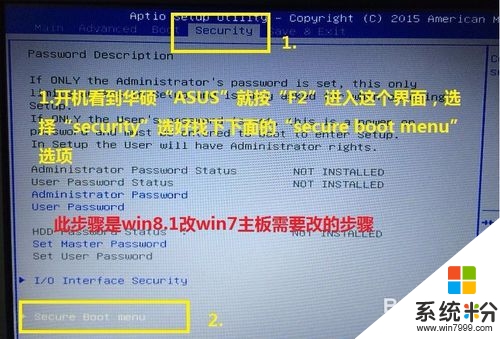
2、将“enabled”改成“disabled”再按“esc”返回。
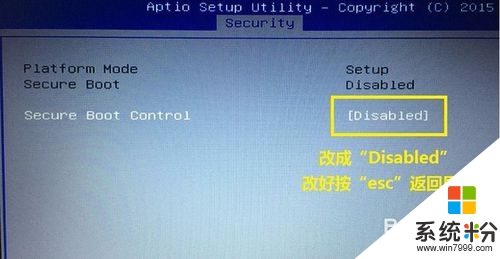
3、再找到“boot”将“launch csm”改成“enabled”改好按“F10保存”。
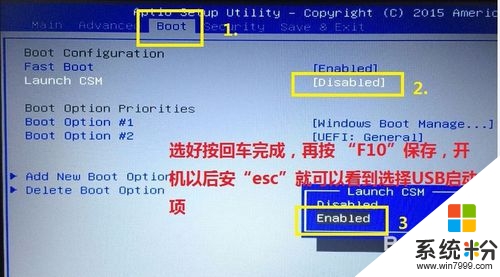
【asus笔记本怎么设置u盘启动】对于这个问题还有不清楚的用户,可以看看以上的教程。下次再有新的电脑系统下载后使用的疑问,都可以上系统粉官网查看。
我要分享:
相关教程
- ·神舟笔记本怎么设置u盘启动 神舟笔记本怎么设置u盘启动
- ·联想笔记本如何设置U盘启动 怎么在笔记本上设置优盘启动
- ·雷神笔记本怎么进入u盘启动 雷神笔记本U盘启动设置步骤
- ·戴尔笔记本怎么选择u盘启动 戴尔Dell笔记本电脑如何设置BIOS从U盘启动
- · 如何用U盘快速启动笔记本 笔记本设置u盘启动快捷键图文教程
- ·东芝笔记本u盘启动快捷键 东芝笔记本u盘装系统启动快捷键设置方法
- ·戴尔笔记本怎么设置启动项 Dell电脑如何在Bios中设置启动项
- ·xls日期格式修改 Excel表格中日期格式修改教程
- ·苹果13电源键怎么设置关机 苹果13电源键关机步骤
- ·word表格内自动换行 Word文档表格单元格自动换行设置方法
电脑软件热门教程
- 1 电脑怎么加密码开机密码 电脑桌面开机密码设置步骤
- 2 台式电脑怎样配置双显卡(独显和核显切换) 台式电脑配置双显卡(独显和核显切换)的方法
- 3 百度手机浏览器怎样更省流量 百度手机浏览器省流量的方法有哪些
- 4怎么查看电脑设备开放端口及关闭端口号 查看电脑设备开放端口及关闭端口号的步骤
- 5专家支招 检查和处理电脑ARP欺骗的方法
- 6苹果itunes备份的文件存在电脑哪里 itunes备份文件在哪个文件夹
- 7笔记本电脑可以连接CRT电视吗
- 8xp系统下修改时间为24小时/12小时制的步骤
- 9电脑如何添加密码;怎样使用快捷键锁定电脑屏幕
- 10路由器账户密码登不进去怎么办 路由器账户密码登不进去的解决方法
